De navigatiefunctie (DNN9250DAB/ DNN6250DAB)
Raadpleeg de gebruiksaanwijzing van het navigatiesysteem voor details over de navigatiefunctie.
Het navigatiescherm weergeven
DNN9250DAB
- 1 Druk de knop <NAV> in.

Het navigatiescherm wordt weergegeven.
DNN6250DAB
- 1 Druk op de knop <HOME>.
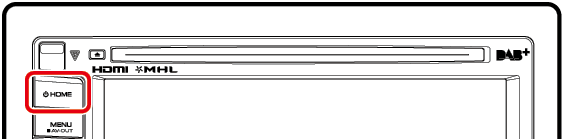
- 2 Selecteer het Bronselectiescherm.
- 3 Raak [
 NAV] aan.
NAV] aan.
Het navigatiescherm wordt weergegeven.
De audio regelen in het navigatiescherm
U kunt de audiobronnen regelen terwijl het navigatiescherm wordt weergegeven.
Daarnaast kunt de navigatiegegevens bekijken, als het bronregelscherm wordt weergegeven.
- 1 Raak de informatiebalk aan.
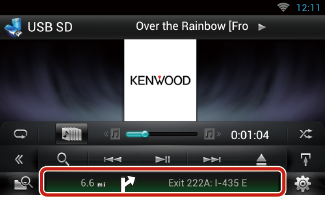
Het navigatiescherm met audiogegevens wordt weergegeven.
- 2 Raak in het navigatiescherm [
 ] of [
] of [  ] aan.
] aan.
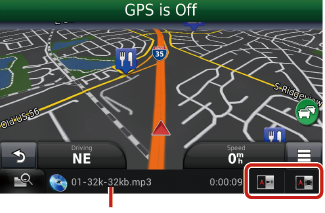
Als dit vlak wordt aangeraakt, wordt het audioscherm weergegeven.
 : Geeft de navigatie- en bedieningstoetsen van de huidige bron weer.
: Geeft de navigatie- en bedieningstoetsen van de huidige bron weer.
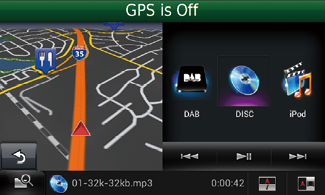
 : Geeft het navigatiescherm en het betreffende video-afspeelscherm weer.
: Geeft het navigatiescherm en het betreffende video-afspeelscherm weer.
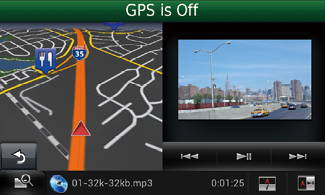
|
OPMERKING
- Het scherm verandert van afspeelscherm in cameraweergave en vice versa telkens als het weergavevlak wordt aangeraakt.
- Als het bronpictogram onderaan het scherm wordt aangeraakt, wordt het audioscherm volledig weergegeven.
- Streaming Video en AUPEO! speelt alleen muziek. U kunt dit niet regelen en video bekijken.
|
- Terugkeren naar het volledige navigatiescherm:
Raak [  ] aan.
] aan.
|
OPMERKING
- Raadpleeg voor details over de bedieningstoetsen de instructies in de betreffende secties.
|
Ritlogboekfunctie
De door u afgelegde routes en de door u beluisterde nummers kunnen worden geüpload naar de website van Route Collector, zodat u deze later kunt bevestigen.
|
Voorzorgen
- De ritlogboekfunctie kan worden gebruikt voor het vastleggen van informatie, zoals routes die u hebt gereden en muzieknummers waarnaar u hebt geluisterd. Dergelijke informatie wordt geüpload naar onze Route Collector website, zodat u deze later vanaf uw computer kunt openen. Niet-persoonlijke gegevens van dit logboek wordt ook bewaard en door ons gebruikt voor statistische doeleinden om de kwaliteit van onze producten te verbeteren. Door het gebruik van deze functie te selecteren, gaat u akkoord met het gebruik van de gegevens voor dergelijke statistische doeleinden.
Dit is een optionele functie die u naar eigen keuze en verantwoordelijkheid kunt activeren volgens de procedure die in de linker kolom staat.
|
- 1 Druk op de knop <MENU> in het navigatiescherm of het bronregelscherm.
- 2 Raak [
 Triplog On] (Ritlogboek aan) aan.
Triplog On] (Ritlogboek aan) aan.
- 3 Raak [Yes] (Ja) aan.
Als het ritlogboek actief is, wordt ”  ” in de statusbalk weergegeven.
” in de statusbalk weergegeven.
|
OPMERKING
- U moet een draadloze internetverbinding hebben.
- U kunt de ritlogboekfunctie gebruiken als u in het systeem hebt ingelogd als eigenaar of gebruiker.
|
Waarheen functie
U kunt de navigatiebestemming gemakkelijk instellen door de bestemming van de Route Collector website in te stellen vanaf uw pc of smartphone.
- 1 Log in op de Route Collector website met uw eigenaarsaccount.
http://www.route-collector.com/
- 2 Stel de bestemming in op de Route Collector website.
- 3 U ziet het pictogram “
 ” icon op de statusbalk.
” icon op de statusbalk.
- 4 Sleep de statusbalk omlaag. Raak [
 ] aan.
] aan.
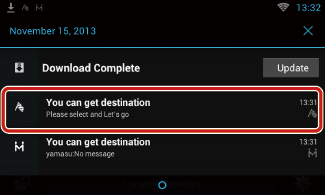
Dit wordt ingesteld als de navigatiebestemming.
- 5 Raak [GO] aan om de routebegeleiding te starten.
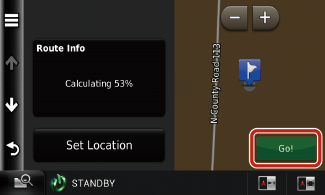
|
OPMERKING
- U kunt een gebruikersaccount instellen als u als eigenaar hebt ingelogd.
- U moet een draadloze internetverbinding hebben.
- Voor de werking van de Route Collector website raadpleegt u de instructies op deze website.
|
Kom hier functie
Als u familie of vrienden gaat ophalen, stuur ze dan de mail om het ontmoetingpunt af te spreken. Nadat zij het ontmoetingspunt hebben ingevoerd kunt u het gemakkelijk instellen als de navigatiebestemming.
|
OPMERKING
- U moet een draadloze internetverbinding hebben.
- Het adres van hetontmoetingspunt is slechts 2 uur na het toevogen van het adres effectief. Daarna kunt u het niet meer invoeren.
- De Kom hier functie kan worden gebruikt voor één persoon (één ontmoetingspunt) tegelijk.
|
Volgfunctie
Als u de locatie van uw auto upload naar de Route Collector website, kunt u deze controleren als uw auto is gestolen.
|
Voorzorgen
- De Volgfunctie is een handige functie die in eerste instantie wordt gebruikt om de locatie van uw auto te volgen. Deze functie kan in tweede instantie ook kan worden gebruikt naar eigen keuze en verantwoordelijkheid. Wij aanvaarden geen enkele aansprakelijkheid voor de gevolgen van uw gebruik van de functie, voor welk doel dan ook.
U kunt deze optie activeren volgens de procedure die in de linker kolom staat.
|
- 1 Log in op de Route Collector website met uw eigenaarsaccount.
http://www.route-collector.com/
- 2 Stel de Volgfunctie in op AAN op de Route Collector website.
U kunt de locatie van uw auto controleren op de Route Collector website.
|
OPMERKING
- U moet een draadloze internetverbinding hebben.
- U kunt deze functie alleen instellen en de locatie van uw auto controleren als u bent ingelogd op uw eigenaarsaccount.
- Voor de werking van de Route Collector website raadpleegt u de instructies op deze website.
|



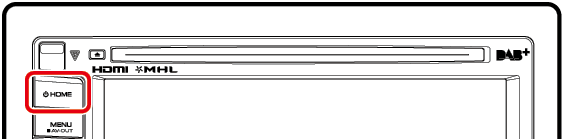
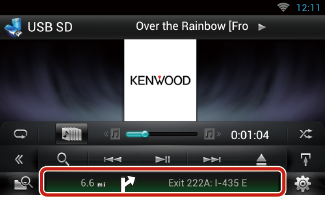
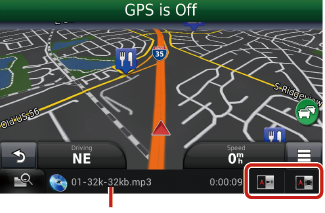
![]() : Geeft de navigatie- en bedieningstoetsen van de huidige bron weer.
: Geeft de navigatie- en bedieningstoetsen van de huidige bron weer.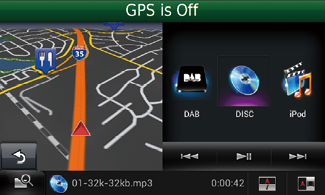
![]() : Geeft het navigatiescherm en het betreffende video-afspeelscherm weer.
: Geeft het navigatiescherm en het betreffende video-afspeelscherm weer.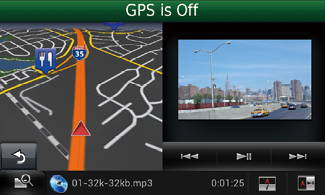
![]() ] aan.
] aan.![]() ” in de statusbalk weergegeven.
” in de statusbalk weergegeven.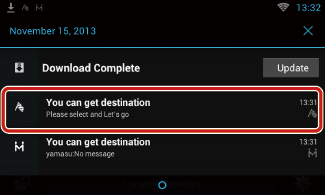
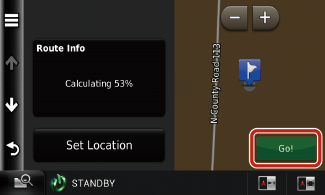
 ] aan.
] aan.



